Привет друзья. В этом уроке я показу два способа создание окна в 3d max, точнее оконного проема.
Способ – 1. Создание оконного проема с помощью ProBoolean.
Сначала с помощью бокса я создал условную стену,
Потом построил еще один вспомогательный объект также боксом. По размеру он должен соответствовать размеру окна. Потому что этим объектом мы будем вырезать отверстие для будущего окна.
И расположите его на том месте, где должно быть окно, таким образом, чтобы он проходил через стену.
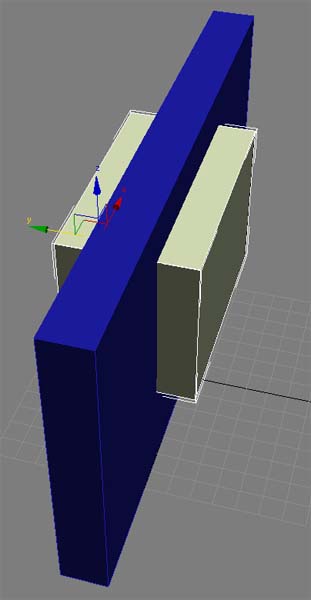
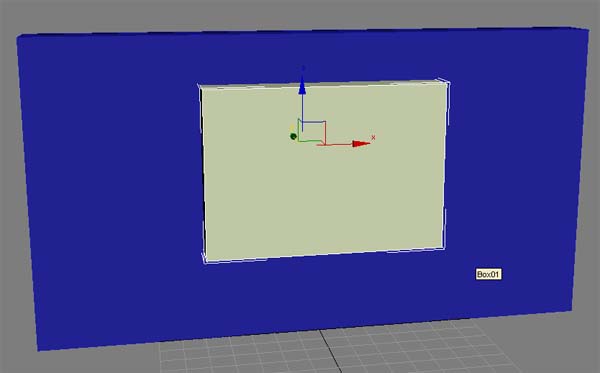
Теперь выделим стену и применим команду ProBoolean.
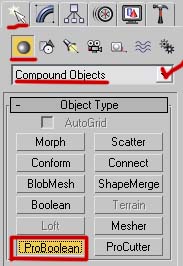
И последний шаг. Нажимаем кнопку Start Picking и выбираем наш второй вспомогательный бокс. После этого он должен исчезнуть, а на его месте появится отверстие.
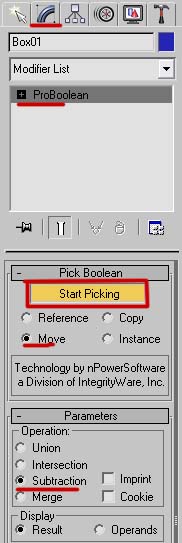
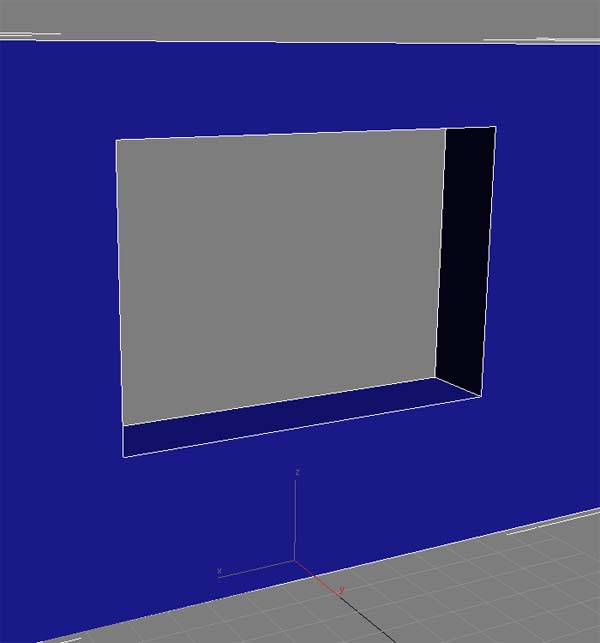
Мы создали отверстие для окна, теперь создадим окно. Самый простой вариант это создать с помощью стандартной заготовки.
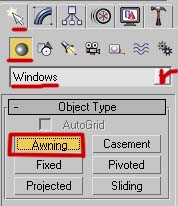
Вот мои настройки. У вас будут другие размеры, так как делали мы произвольное окно.
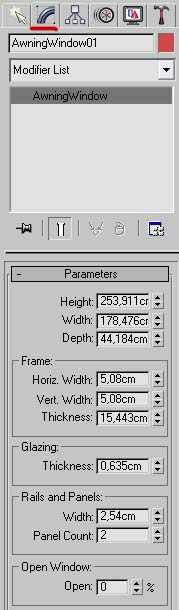
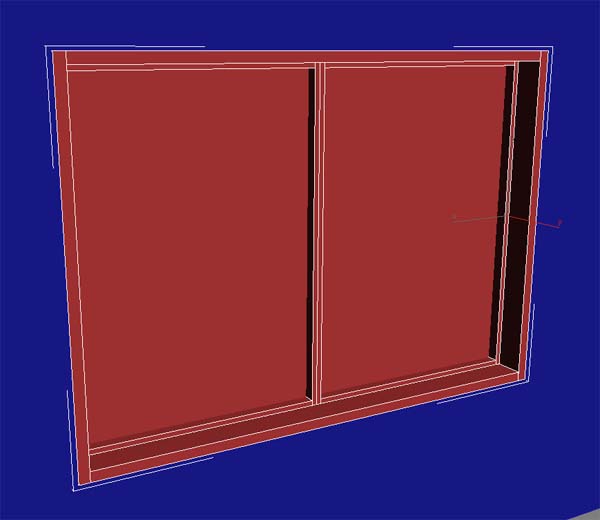
Способ – 2. Создание оконного проема с помощью редактирование полигонов
Вот наша стена. Она не имеет толщины, ее мы добавим позже.
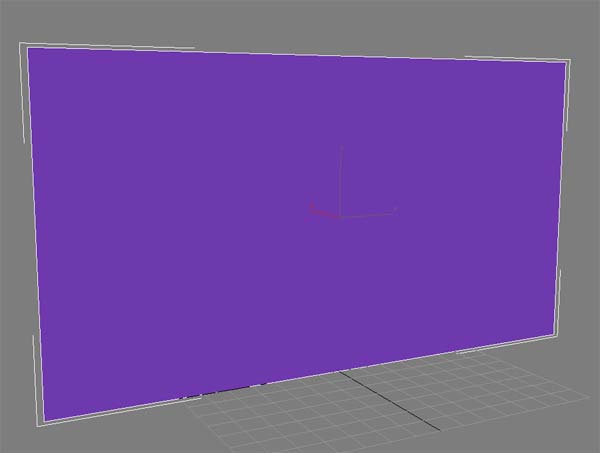
Добавим дополнительные сегменты. Для этого сконвертируйте объект в Editable Poly.
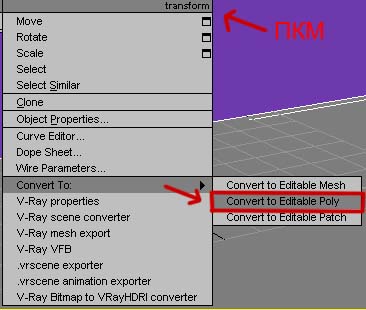
После этого выберите два края, верхний и нижний.
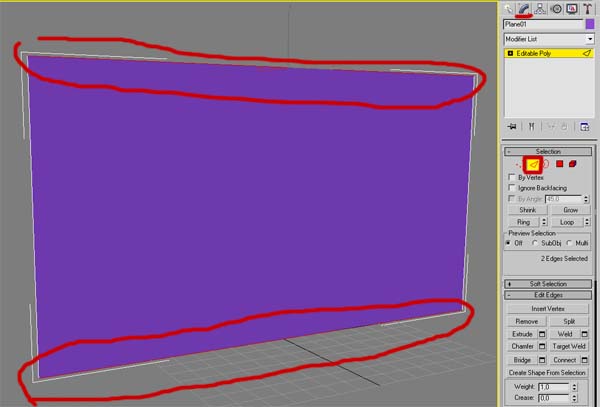
И с помощью команды connect добавим еще 2 грани.
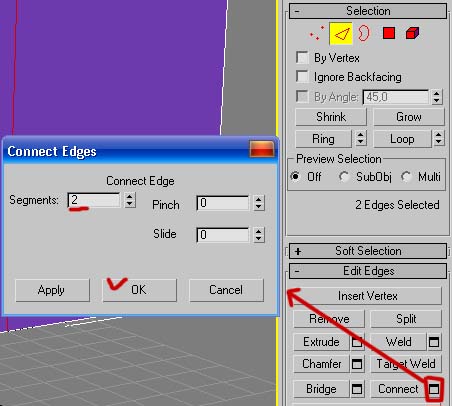

Теперь таким же методом добавим 2 горизонтальные грани.
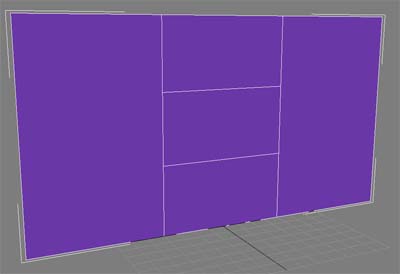
Следующий шаг. С помощью выделение и перемещение точек создайте нужный размер отверстия окна.
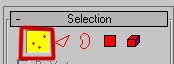
После этого выберите центральный полигон (полигон на месте будущего отверстия). С помощью команды Extrude создайте толщину.
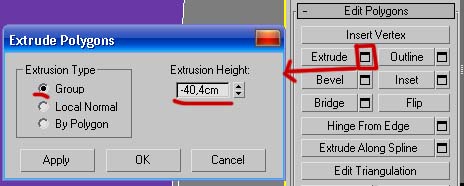
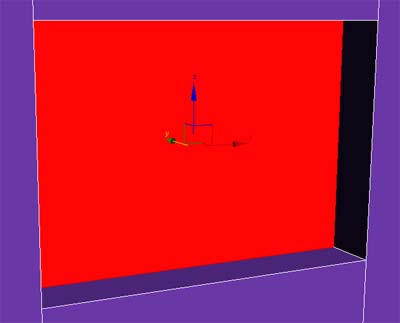
Удалите полигон с помощью кнопки Delete на клавиатуре.
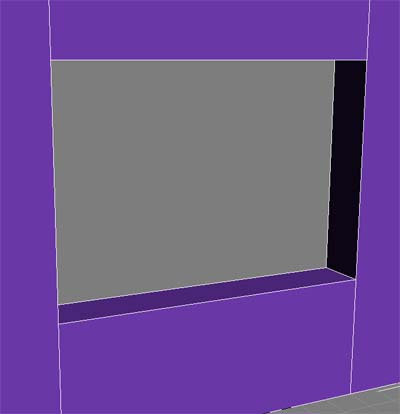
И вставляем окно.


